목차
애드센스 무효트래픽 IP추적 설정 방법에 대해서 알아보도록 하겠습니다.애드센스 무효트래픽 IP추적 설정에 관심을 갖게 되는 시기는,보통 애드센스에서 무효트래픽으로 인해 광고 노출 중지를 당하고 난 뒤입니다.
저 역시 마찬가지였고, 이를 해결하기 위해 여러 가지를 알아보던 중 무효트래픽을 일으킨 IP를 추적하여 구글에 소명을 하는 방법이 최선이라는 결론을 얻게 되었습니다.가능한 따라 하기 쉽게 설명을 해보겠습니다 긴 내용이니 천천히 따라와 주시기 바랍니다

애드센스 무효트래픽 IP추적 - 사전 작업) 애드센스에 애널리틱스 연결
무효트래픽 IP추적을 위해서, 사전 설정해야 할 것들이 몇 가지 있습니다
바로 애드센스에 애널리틱스를 연결하는 것입니다
1. 애드센스 계정에 로그인합니다
2. 계정 > 액섹스 및 승인 > Google 애널리틱스 통합을 클릭

현재 애드센스 계정이 일시적으로 정지되었다면 , 애널리틱스를 연결할 수 없습니다
저 역시 이 부분에서 막혔습니다
애드센스와 애널리틱스 연결은 애드센스 정지가 풀리는 시점에 다시 진행해야 합니다
그렇다고 손 놓고 있을 수는 없겠죠?
그래서 저는 우선 애널리틱스 설정 먼저 진행해 두기로 했습니다
저와는 다르게 애드센스에서 애널리틱스 연결이 가능하셨다면
아래와 같이 설정하시면 됩니다
2. 계정 > 액섹스 및 승인 > Google 애널리틱스 통합을 클릭
'Google 애널리틱스 연결 관리' 페이지가 열립니다.
- 애널리틱스 연결을 확인합니다
- 새 연결을 만듭니다
- 기존 연결을 삭제합니다
3. +새 연결을 클릭합니다
4. 목록에서 연결할 속성을 선택합니다
5. 연결 만들기를 클릭합니다
이로써 애드센스와 애널리틱스 계정 연결이 완료됩니다
애널리틱스 GA4 (UA속성) 만들기
구글 애널리틱스에 로그인합니다
왼쪽 아래 '톱니바퀴' 버튼인 설정을 눌러 계정 만들기를 선택합니다

기존 계정을 갖고 있었더라도, GA4로 새로 만들어 주세요
한 개의 구글 계정에 여러 개의 애널리틱스 계정을 만들 수 있으니, 부담 갖지 마시고 애널리틱스 계정을 만들어도 됩니다
여러 개의 블로그를 운영하신다면, 각 블로그 별로 GA계정을 만들 수 있습니다
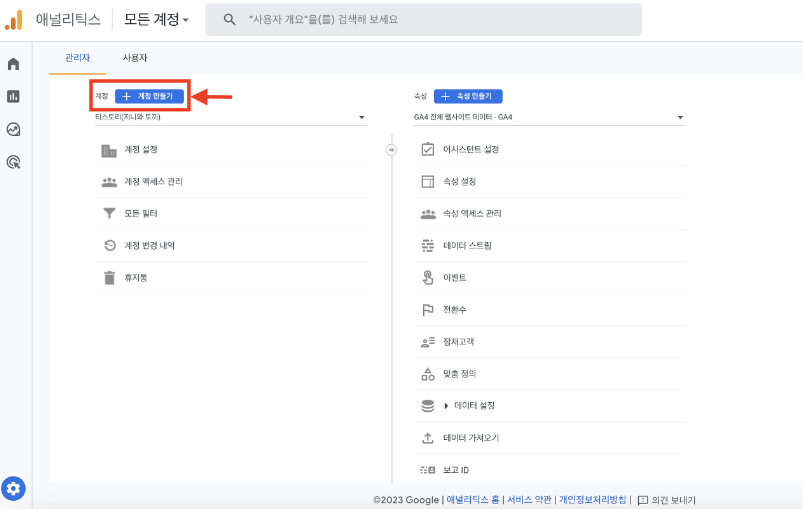
'계정 만들기'를 클릭하고, 아래 붉은 박스에 계정이름을 기재합니다
여러 개의 블로그를 운영하실 경우, 블로그 이름을 계정이름과 맞춰주시면 나중에 확인이 편리하겠죠?


이후 아래의 '다음'을 클릭합니다
그럼 '속성 만들기'로 넘어갑니다 역시 속성 이름은 잘 알아볼 수 있게 블로그 명으로 해주시면 나중에 확인이 편리합니다
이 부분은 나중에 속성 세부정보에서 수정도 가능하니 부담 없이 기입합니다

시간대는 대한민국, 통화는 US달러를 선택하면 되겠습니다
하단 부분의 파란 글씨인 '고급옵션보기'를 클릭합니다

'유니버설 애널리틱스 속성 만들기 ' 의 버튼을 클릭하여 활성화시킵니다
그럼 아래 사진처럼 애널리틱스 속성을 설정할 수 있습니다

웹사이트 URL 부분에 본인의 블로그 주소를 입력합니다
하단의 '유니버설 애널리틱스 속성만 만들기'를 클릭하고 다음 버튼을 누릅니다
그다음으로 설정창에서 , 비즈니스 세부 정보를 클릭하고 최종적으로 '만들기'를 클릭합니다

그 다음 구글 서비스 약관이 나옵니다
약관동의에 체크하고 '동의함'을 클릭합니다
자 이제 조금 복잡한 작업이 남아 있습니다 어려워 마시고 천천히 따라오시면 됩니다
추적코드 삽입 - 블로그에 GA4 코드 삽입
애널리틱스에서 새로 만든 계정의 속성에 있는 '추적 코드'를 클릭합니다

추적코드를 클릭하면 아래와 같은 html 코드를 확인할 수 있습니다

네모 박스 안에 보이는 코드를 모두 복사합니다
(실제는 네모 박스 안에 코드는 꽉 차 있을 겁니다, 편의상 캡처 화면의 코드는 보이지 않게 처리했습니다)
이제 복사한 html코드를 내 블로그에 삽입해야 합니다
1. 워드프레스 블로그
: 워드프레스 블로그를 운영 중이라면, Head & Footer 플로그인을 통해 html 코드를 삽입할 수 있습니다
2. 티스토리 블로그
: 티스토리 블로그를 운영 중이라면, '스킨편집'에 들어가서 html 코드를 삽입할 수 있습니다
3. 코드 삽입 위치
: 워드프레스, 티스토리 모두 코드 삽입 위치는 동일합니다
<head>와 </head> 사이에 복사해 놓은 추적코드를 붙여 넣습니다
티스토리 블로그 운영 중이시라면, 추적코드를 붙여 넣기 전에, 기존 html 소스를 복사해서 혹시 모를 오류를 대비해 두시는 것이 좋습니다
워드프레스 역시 기존에 넣어둔 html코드가 있으시다면, head & Footer 플로그인에 있는 html 코드를 복사해 두시는 게 좋겠죠
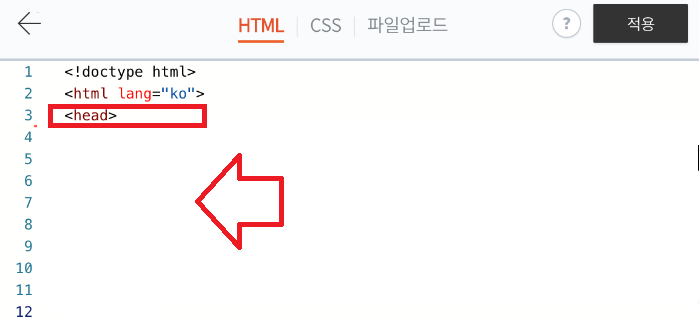
편의상 추적코드는 보이지 않게 처리했습니다
중요한 건 <head> 밑에 추적코드를 붙여 넣어야 한다는 것입니다
애널리틱스 설정 - 맞춤측정기준 설정
설정 부분에 들어가면 속성메뉴 하단에, '맞춤 정의' 맞춤 측정기준을 클릭합니다

'맞춤 측정기준'을 클릭하면, '새 맞춤 측정기준'이 보입니다 클릭해 주세요

'이름' 부분에는 알아보기 쉬운 것으로 지정합니다 IP주소 혹은 IP주소 측정 등으로 편하게 설정하세요
범위는 '세션'으로 , '사용 중'에 체크하고 저장을 클릭합니다

저장을 누르면, 측정기준의 예제코드가 나옵니다
당황하지 마시고, 완료를 클릭합니다
맞춤 측정기준에 들어가면 새로운 기준이 하나 만들어진 것을 확인할 수 있습니다

맞춤 측정기준 이름에는 본인이 설정한 이름이 보이실 겁니다
이제 절반 정도 세팅을 완료했습니다 여기까지 무리 없이 따라오셨길 바랍니다
추가적으로 태그 매니저 세팅을 차근차근해보도록 하겠습니다
태그매니저 계정 만들기
구글 태그매니저 사이트로 접속해서, 애드센스, 애널리틱스와 동일한 구글 계정으로 로그인합니다

오른쪽 상단에 '계정 만들기'를 클릭합니다
새 계정 추가 밑에 계정이름과 국가를 설정합니다

계정이름은 마찬가지로 본인이 알아보기 편한 블로그 이름을 사용하면 확인하실 때 편리합니다
'컨테이너 이름'에는 블로그 주소를 넣어줍니다

'타켓 플랫폼'은 웹으로 선택하고, 만들기를 클릭합니다
이후 서비스 이용약관은 동의에 체크하시고, 예를 클릭합니다
태그매니저 코드 삽입
애널리틱스 추적코드를 삽입한 것처럼, 태그 매니저의 html코드도 블로그에 삽입해줘야 합니다
다만, 태그 매니저의 코드는 2개이며, 이 코드를 삽입해야 합니다
1. <head>와 </head> 사이에 코드 삽입

위의 상자 안에 있는 코드를 복사하여, 추적코들 삽입한 것처럼, 복사하여 <head> 밑에 복사합니다
편의상 박스 안에 코드는 안 보이게 처리했습니다만, 실제 하실 때는 html코드가 보이실 겁니다
2. <body>와 </body> 사이에 코드 삽입

<body> 밑에 붙일 코드 역시 복사합니다
html편집에서 <body> 부분을 찾아서 그 밑에 복사해 놓은 위의 코드를 붙여 넣습니다
여기까지 하셨으면, 코드 삽입은 다 맞혔습니다
이제 태그 매니저 설정을 하면 됩니다
태그매니저 설정 - 변수, 트리거, 태그 만들기
태그 관리자에 들어갑니다

왼쪽 중간 부분의 '변수'를 클릭하고, 우측 하단의 '새로 만들기'를 클릭합니다

변수 구성의 아이콘을 클릭합니다

'이름 없는 변수' 부분에는 VAR_IP_ADDR로 입력
'전역변수이름' 부분에는 skip_ip_addr로 입력

이후 저장을 클릭합니다
다시 작업공간에서 태그를 클릭하여 '새로 만들기'를 누릅니다

변수를 만들었을 때와 같은 화면이 보입니다
마찬가지로 '태그 유형 선택' 부분을 클릭합니다

여러 가지 유형이 보입니다
이 중에서 '맞춤 HTML'을 선택합니다

HTML 소스 입력란이 나옵니다.
이 부분에는 아래 사진처럼 코드를 입력(타이핑) 해 줍니다

밑에 고급 설정을 눌러서 추가적인 설정을 합니다

고급 설정에서 '태그실행우선순위'를 300으로 설정합니다

여기서 화면을 내려 보면, '트리거'가 보입니다
트리거 부분을 클릭하여 트리거 설정을 해야 합니다

트리거를 클릭하여 'All Page'를 클릭합니다

여기까지 완료하면,
'이름 없는 태그' 부분을 PUSH_IP_ADDR로 변경하고 저장을 클릭합니다
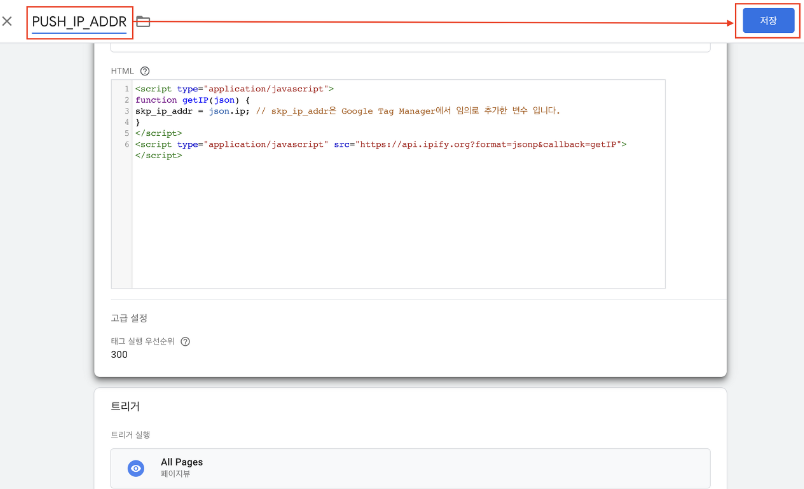
'트리거'를 1개 더 만들어줘야 합니다
다시 '작업공간'에서 트리거를 선택하여 '새로 만들기'를 클릭합니다

트리거 유형 선택에서 '창로드'를 선택합니다
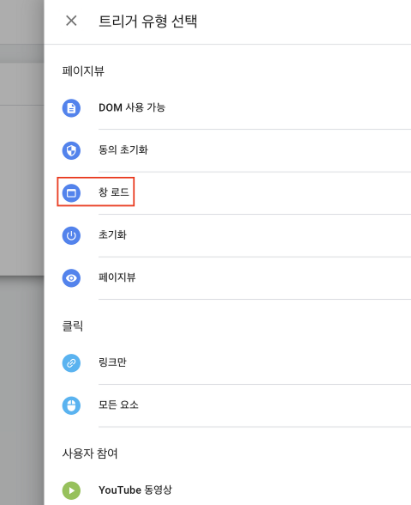
트리거 이름에는 PAGE VIEW로 입력하고 저장을 누릅니다

여기까지 해서 트리거 설정을 완료했습니다
하지만 아직 끝난 게 아닙니다 태그를 1개 더 만들어야 합니다
추가 태그 만들기
추가적인 태그를 1개 더 만들어야 합니다
위에서 했던 과정을 한번 더 반복한다고 생각하시면 되는데요
'작업공간'에서 '태그'를 선택하고 '새로 만들기'를 클릭합니다

아래처럼 태그 유형을 클릭합니다
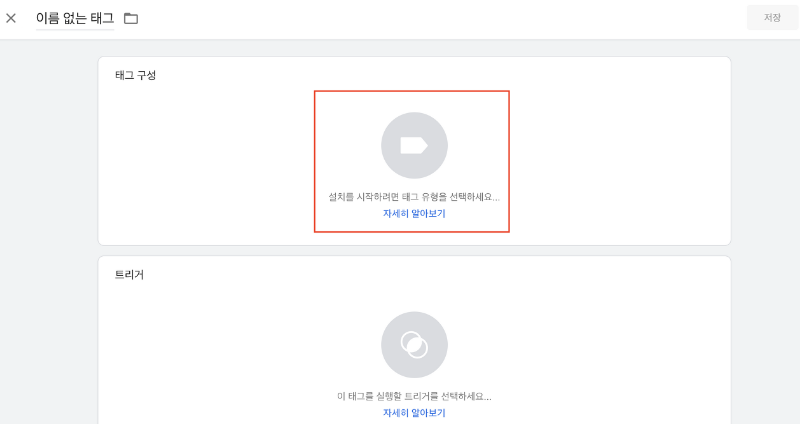
태그 유형 중에 'Google 애널리틱스 유니버설 애널리틱스'를 선택합니다
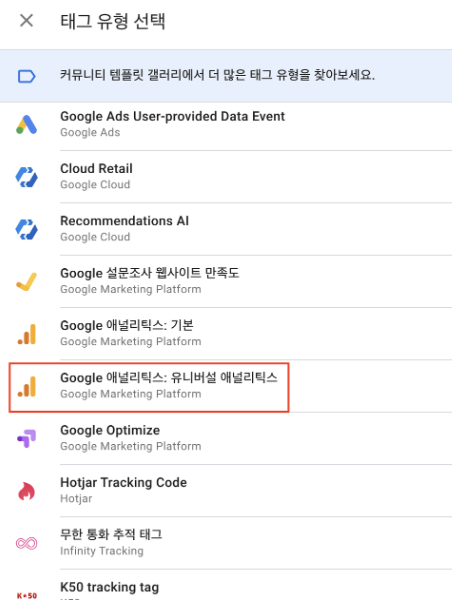
그러면, 몇 가지 더 선택할 것들이 있습니다
'이 태그의 설정 재정의 사용' 선택합니다

'추적 ID' 부분에는 애널리틱스 추적 ID를 넣어주어야 합니다
이 부분은 애널리틱스 GA계정 생성 시 만든 아이디를 넣어주면 됩니다.
애널리틱스에 보시면 아래처럼 UA로 시작하는 계정을 확인하실 수 있습니다
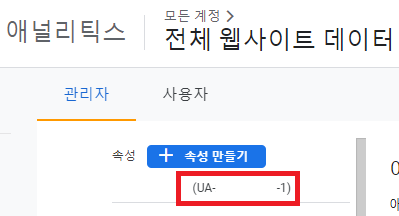
위의 사진처럼 'UA-XXXXXXXX-X' 같은 ID를 확인하실 수 있습니다
이것을 애널리틱스 추적 ID 부분에 입력해 줍니다
이제 '기타 설정' 부분을 설정해야 합니다

맞춤 측정기준은 '1'로 하고, 측정기준 값은 VAR_IP_ADDR로 합니다

이제 스크롤을 내려서 '트리거' 부분을 선택합니다

트리거 부분은 PAGE VIEW로 선택합니다
그리고 우측 상단 부분의 '이름 없는 태그'를 GA로 변경합니다

이제 저장을 누릅니다
태그 작업이 거의 완료되었습니다.

우측 상단의 '제출'을 눌러서 지금까지 설정된 값들을 적용해 줍니다
이후 '게시'를 클릭합니다

버전 이름과 버전 설명을 넣어도 되고 그냥 넘겨도 됩니다

컨테이너 번전 설명이 나오면 '건너뛰기'를 클릭합니다

태그 2개, 트리거 1개, 변수 6개가 적용된 것을 확인할 수 있습니다
이것으로 태그 매니저 세팅이 완료되었습니다
이제 애널리틱스와 애드센스의 연결이 남아 있습니다
애드센스와 애널리틱스 연결
이 부분은 초반부에 말씀드렸듯이, 현재 '애드센스 정지' 상태이신 분들은 설정을 완료할 수 없습니다
정지가 풀리신 후에 설정해 주시면 됩니다
구글 애널리틱스에 들어갑니다
여러 계정이 있으신 분들은 새로 만든 GA4(UA속성)의 계정을 선택합니다
애널리틱스 관리자 설정에 들어갑니다
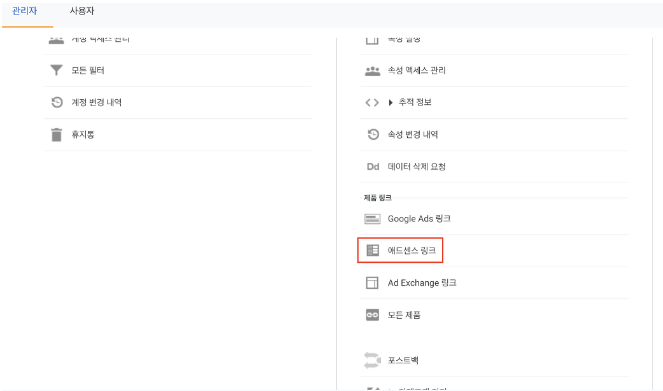
'애드센스링크'를 클릭합니다
자신의 블로그에 연결된 애드센스 PUB코드를 확인할 수 있습니다 (애드센스 정지이신 분들 안보임)

'계속'을 선택합니다
'링크구성'은 전체페이지로 선택, '링크사용' 버튼을 클릭합니다

연결이 된 것을 확인하고, '완료' 버튼을 클릭합니다

이렇게 해서 애드센스 IP추적을 위한 세팅이 모두 완료되었습니다
이제 구글 애널리틱스에서 세션별 광고 클릭한 IP를 확인할 수 있습니다
마치며
무효트래픽 IP추적을 위한 세팅 단계가 복잡하고 번거로운 과정입니다
하지만 혹시 모를 외부 공격으로 인한 애드센스 계정 정지에 대비하기 위해서 번거롭지만 꼭 대비해 둘 필요가 있는 부분입니다
다음에는 애널리틱스 IP추적하는 설정에 대해서 소개하도록 하겠습니다
윈도우 초간단 정품인증 방법 Win10 Win11 CMD명령어활용
윈도우를 사용하다 보면 '정품인증'을 하라는 메세지가 뜹니다. 물론, 정품인증을 위해서는 윈도우 시리얼을 구입하는 방법이 있습니다. 다만, 상업적 용도가 아닌, 개인이 가정용, 혹은 개인 작
weplaythat.lifeinplanet.com
'IT정보' 카테고리의 다른 글
| MS 오피스 정품인증 5분컷ㅣCMD명령어활용 (16) | 2024.08.23 |
|---|---|
| 윈도우 초간단 정품인증 방법 Win10 Win11 CMD명령어활용 (0) | 2024.06.17 |
| 가비아 하위도메인(서브도메인) 카페24 호스팅 CNAME 티스토리 추가 방법 (2) | 2023.08.28 |


